W starszych wersjach Microsoft Office dostępna była funkcja „ręki przesuwającej”, która umożliwiała przewijanie dokumentów przy użyciu myszy. Ta opcja zniknęła mniej więcej od momentu wydania Office 2010, dlatego przedstawiamy sposób na jej ponowne wprowadzenie, aby ułatwić sobie pracę.
Czym jest „ręka przesuwająca”?
Ręka do przesuwania to narzędzie występujące w niektórych programach pakietu Microsoft Office (oraz w Internet Explorer), które zmienia kursor na ikonę ręki. Pozwala to na przytrzymanie lewego przycisku myszy i przesuwanie widoku w górę, w dół, w lewo lub w prawo, zamiast korzystania z pasków przewijania lub kółka myszy.
W starszych wersjach pakietu Office ikona ręki znajdowała się na górze pasków przewijania. W Office 2013 zniknęła z interfejsu, ale funkcjonalność ta wciąż jest dostępna, jeśli zajdzie taka potrzeba.
Jest to szczególnie przydatne w długich dokumentach lub dużych arkuszach kalkulacyjnych, które wymagają przewijania w poziomie. Ręka do przesuwania jest bardzo precyzyjna i umożliwia przesuwanie strony w różnych kierunkach, w tym po przekątnej, co czyni ją popularnym narzędziem w pracy z dużymi arkuszami kalkulacyjnymi.
Warto zauważyć, że chociaż narzędzie to było użyteczne w kontekście arkuszy kalkulacyjnych, niestety nie jest już dostępne w Excelu. Funkcja ta pozostała jednak w programach OneNote, Word oraz Outlook.
Jak przywrócić widoczność „ręki przesuwającej”?
Funkcję ręki przesuwającej nie można przywrócić do górnej części pasków przewijania, co jest szkoda, ponieważ jest to bardzo przydatna opcja. Można ją jednak dodać do wstążki lub paska narzędzi szybkiego dostępu. Proces dodawania jest podobny w obu przypadkach, jednak w tej instrukcji skoncentrujemy się na pasku narzędzi szybkiego dostępu. Jeśli chcesz dodać ją do wstążki, również mamy dla Ciebie odpowiednie wskazówki.
W tym przykładzie użyjemy programu Word, ale instrukcje są takie same dla OneNote i Outlook.
Otwórz aplikację Word, kliknij strzałkę w dół na pasku narzędzi szybkiego dostępu i wybierz „Więcej poleceń”.
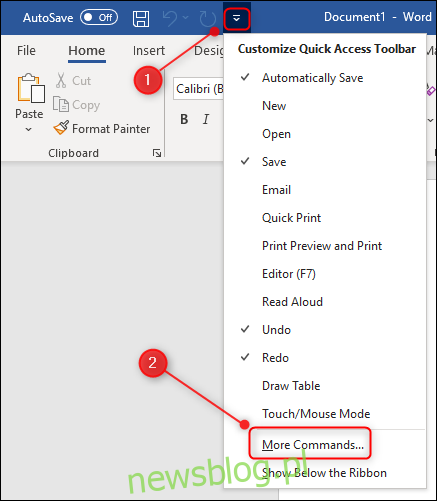
Wybierz strzałkę obok „Popularne polecenia” i z menu wybierz „Polecenia nie na wstążce”.
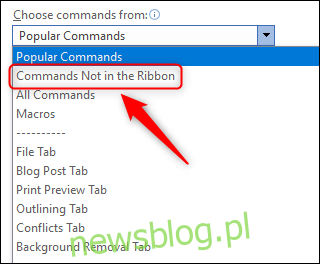
Przewiń w dół do opcji „Przesuwanie dłoni” i zaznacz ją. Następnie kliknij przycisk „Dodaj”, a po tym wybierz „OK”.
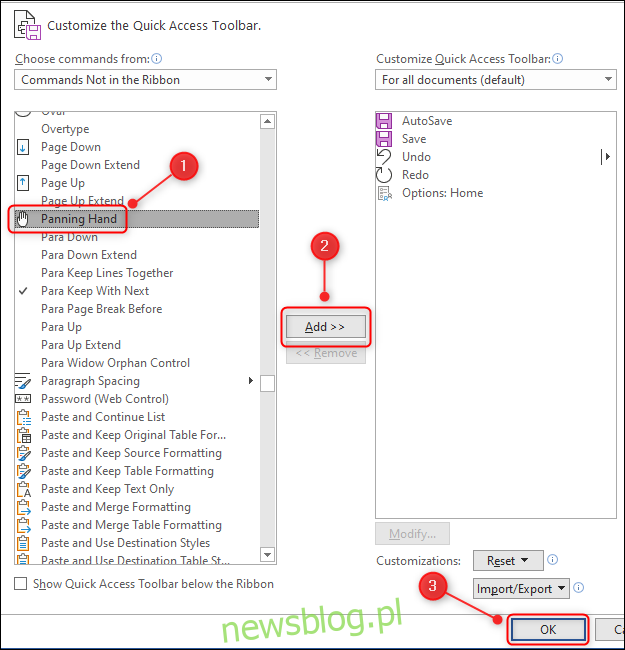
Ikona ręki będzie teraz widoczna na pasku narzędzi szybkiego dostępu.
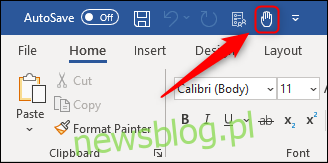
Aby z niej skorzystać, wystarczy kliknąć ikonę ręki, a kursor zmieni się w dłoń. Następnie przytrzymaj lewy przycisk myszy lub przycisk gładzika i przeciągnij stronę.
Aby przywrócić normalny kursor, kliknij ponownie ikonę ręki na pasku narzędzi lub naciśnij klawisz ESC.
newsblog.pl
Maciej – redaktor, pasjonat technologii i samozwańczy pogromca błędów w systemie Windows. Zna Linuxa lepiej niż własną lodówkę, a kawa to jego główne źródło zasilania. Pisze, testuje, naprawia – i czasem nawet wyłącza i włącza ponownie. W wolnych chwilach udaje, że odpoczywa, ale i tak kończy z laptopem na kolanach.